win7找不到驱动程序怎么办|win7自带硬盘驱动不见了怎么解决
时间:2017-01-14 来源:互联网 浏览量:
有网友说现在重装系统是一件非常简单的事情,但是要安装系统的时候出现一些问题才是最让人头痛的,安装系统的时候提示找不到硬盘驱动器,下面就让小编带大家来介绍一下win7找不到驱动程序怎么办。
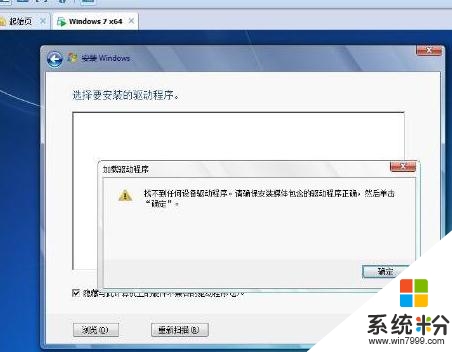
win7自带硬盘驱动不见了怎么解决:
在安装 Windows 7 时,可能会出现以下错误消息之一:
1 未找到任何驱动器。 单击“加载驱动程序”提供用于安装的大容量存储驱动程序。
2 Windows 安装程序无法将 Windows 配置为在此计算机的硬件上运行。
找不到win7自带硬盘驱动解决方法
在安装 Windows 7 的过程中更新存储控制器驱动程序。
您可能需要更新电脑的存储控制器驱动程序。 此驱动程序控制硬盘与电脑其余部分的交互。 方法如下:
1.查看电脑附带的文档或转到制造商的网站,了解电脑使用的存储控制器类型。
2.在另一台电脑上转到制造商的网站,将最新驱动程序下载到 USB 闪存驱动器或其他可移动介质上。
3.再次启动 Windows 7 安装,在“您想将 Windows 安装在何处?”页面上,单击“加载驱动程序”。
4.将包含驱动程序的可移动介质插入电脑,然后单击“确定”。
5.从结果列表中选择驱动程序,然后单击“下一步”。 按照屏幕说明操作,继续安装 Windows 7。
更新电脑芯片集的驱动程序
在某些环境下,使用特定类型芯片集(电脑内部硬件的一部分)并且安装了高级格式硬盘驱动器的电脑可能会收到这些错误。
安装来自芯片集制造商的最新驱动程序或更改电脑 BIOS 中的某些存储设备设置有助于解决此问题。
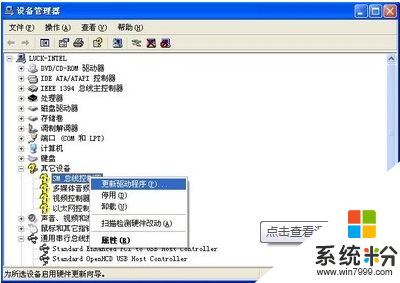
不知道【win7找不到驱动程序怎么办】的话,按照以上的内容来设置即可。还有其他的类似问题或者电脑系统下载后安装使用的疑问都欢迎上系统粉查看解决的方法。
相关教程
- ·安装Win7提示找不到硬盘驱动器的解决措施 怎么解决安装Win7提示找不到硬盘驱动器
- ·win7安装找不到任何设备驱动程序怎么办
- ·win7找不到驱动程序提示“未能成功安装设备驱动程序”的解决方法
- ·装win7提示找不到硬盘驱动器怎么解决【图文】
- ·安装win7电脑的时候系统提示找不到硬盘驱动器怎么解决 安装win7电脑的时候系统提示找不到硬盘驱动器如何解决
- ·怎么解决安装win7系统时找不到硬盘驱动器 安装win7系统时找不到硬盘驱动器解决措施
- ·win7原版密钥 win7正版永久激活密钥激活步骤
- ·win7屏幕密码 Win7设置开机锁屏密码的方法
- ·win7怎么硬盘分区 win7系统下如何对硬盘进行分区划分
- ·win7 文件共享设置 Win7如何局域网共享文件
Win7系统教程推荐
- 1 win7原版密钥 win7正版永久激活密钥激活步骤
- 2 win7屏幕密码 Win7设置开机锁屏密码的方法
- 3 win7 文件共享设置 Win7如何局域网共享文件
- 4鼠标左键变右键右键无法使用window7怎么办 鼠标左键变右键解决方法
- 5win7电脑前置耳机没声音怎么设置 win7前面板耳机没声音处理方法
- 6win7如何建立共享文件 Win7如何共享文件到其他设备
- 7win7屏幕录制快捷键 Win7自带的屏幕录制功能怎么使用
- 8w7系统搜索不到蓝牙设备 电脑蓝牙搜索不到其他设备
- 9电脑桌面上没有我的电脑图标怎么办 win7桌面图标不见了怎么恢复
- 10win7怎么调出wifi连接 Win7连接WiFi失败怎么办
Win7系统热门教程
- 1 平板电脑的操作系统到底是Win7还是Window Phone 7
- 2 win7系统话筒没声音怎么办,w7系统话筒没声音的解决方法
- 3 如何用新萝卜家园win7旗舰版 萝卜家园u盘装系统的方法
- 4Win7系统Documents and Settings文件夹如何打开? Win7系统Documents and Settings文件夹的打开方法?
- 5win7系统把IE设置为默认浏览器的方法 如何把IE设置为默认浏览器
- 6添加win7重启的桌面快捷方式-win7重启快捷的方法 怎么添加win7重启的桌面快捷方式-win7重启快捷
- 7win7怎样设置定时重启任务|win7设置定时重启任务的方法
- 8win7系统美化主题包如何制作 怎样制作win7系统主题包
- 9win7摄像头不清晰怎么办,解决win7摄像头模糊的方法
- 10win7系统怎么优化|win7系统优化的方法
最新Win7教程
- 1 win7原版密钥 win7正版永久激活密钥激活步骤
- 2 win7屏幕密码 Win7设置开机锁屏密码的方法
- 3 win7怎么硬盘分区 win7系统下如何对硬盘进行分区划分
- 4win7 文件共享设置 Win7如何局域网共享文件
- 5鼠标左键变右键右键无法使用window7怎么办 鼠标左键变右键解决方法
- 6windows7加密绿色 Windows7如何取消加密文件的绿色图标显示
- 7windows7操作特点 Windows 7的特点有哪些
- 8win7桌面东西都没有了 桌面文件丢失了怎么办
- 9win7电脑前置耳机没声音怎么设置 win7前面板耳机没声音处理方法
- 10多个程序或窗口之间切换 如何在windows7中利用快捷键切换多个程序窗口
